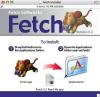Mac'er er bygget på en Unix-struktur.
Klik og træk filen, dokumentet eller mappen, du vil slette, til skraldespanden, der sidder på Dock i højre side af din skærm. Alternativt kan du navigere til det element, du vil slette, og højreklikke på det for at fremhæve det. Vælg "Flyt til papirkurven" fra den kontekstuelle menu, der åbnes. Når filen er i papirkurven, klik på et vilkårligt tomt rum på skrivebordet, klik derefter på "Finder" øverst til venstre på skærmen og vælg "Tøm papirkurv" fra rullemenuen. Klik på skraldespanden for at bekræfte, at den er blevet tømt. Hvis filerne stadig er der, skal du gå videre til næste trin.
Flyt det eller de elementer, du vil slette, til papirkurven ved hjælp af en af ovenstående metoder. Klik på Finder øverst til venstre på skærmen, og hold "Option"-tasten nede på dit tastatur, mens du vælger "Tøm papirkurven". Klik på skraldespanden for at bekræfte, at den er blevet tømt. Hvis filerne stadig er der, skal du gå videre til næste trin.
Luk alle programmer, hvis du modtager en fejlmeddelelse om, at filen ikke kan lægges i papirkurven, fordi den er åben. Læg genstanden i skraldespanden ved hjælp af de konventionelle metoder. Tøm papirkurven ved at vælge "Tøm papirkurv" fra Finder-menuen. Hvis filerne stadig er der, skal du gå videre til næste trin.
Reparer filtilladelser. Åbn programmet Diskværktøj, der findes i mappen Hjælpeprogrammer i mappen Programmer. Vælg din systemharddisk i vinduet i venstre side af vinduet Diskværktøj. Klik på "Repair Disk Permissions" nederst i Disk Utility-vinduet, og vent, indtil du modtager en besked, der siger, at tilladelserne er blevet repareret. Hvis filerne stadig er der, skal du gå videre til næste trin.
Klik på "Finder | Programmer | Hjælpeprogrammer | Terminal" for at åbne terminalen. Indtast kommandoen "rm -rf ~/.Trash/*" uden anførselstegn i terminalvinduet. Tryk på "Retur". Klik på skraldespanden for at bekræfte, at den er blevet tømt.